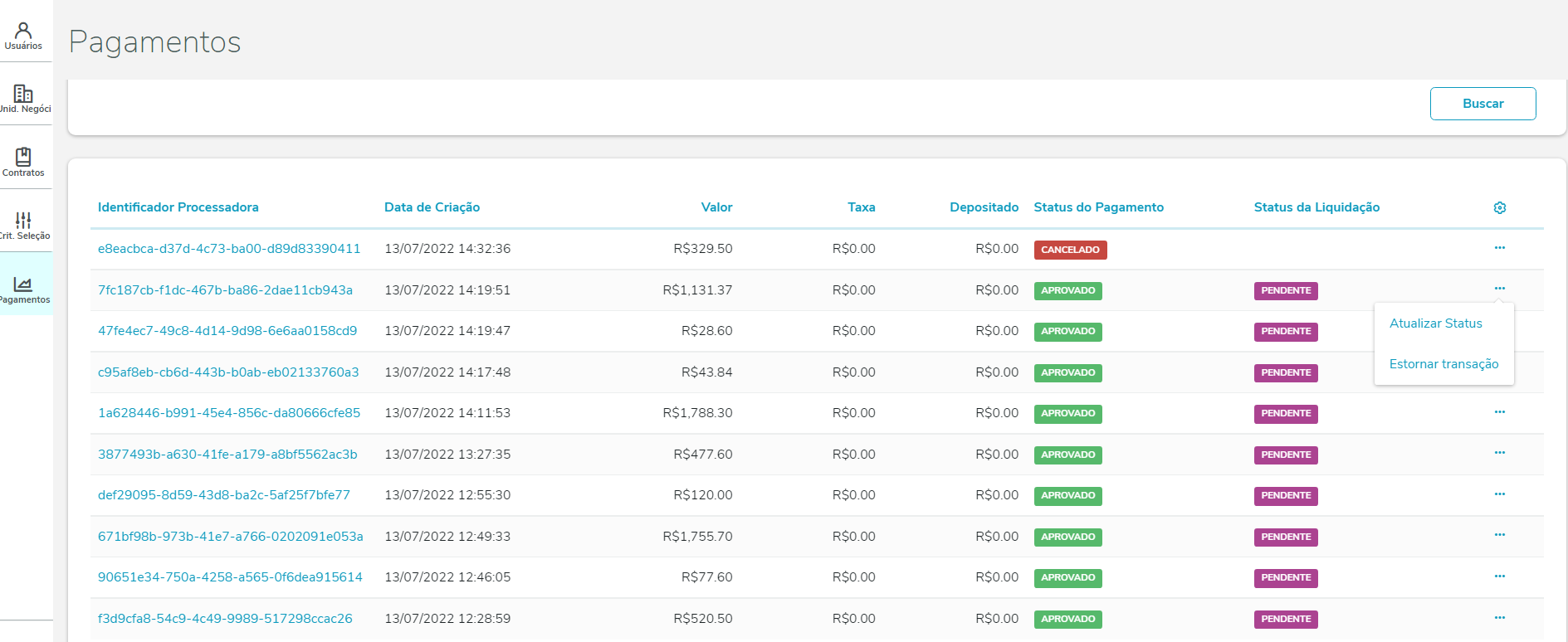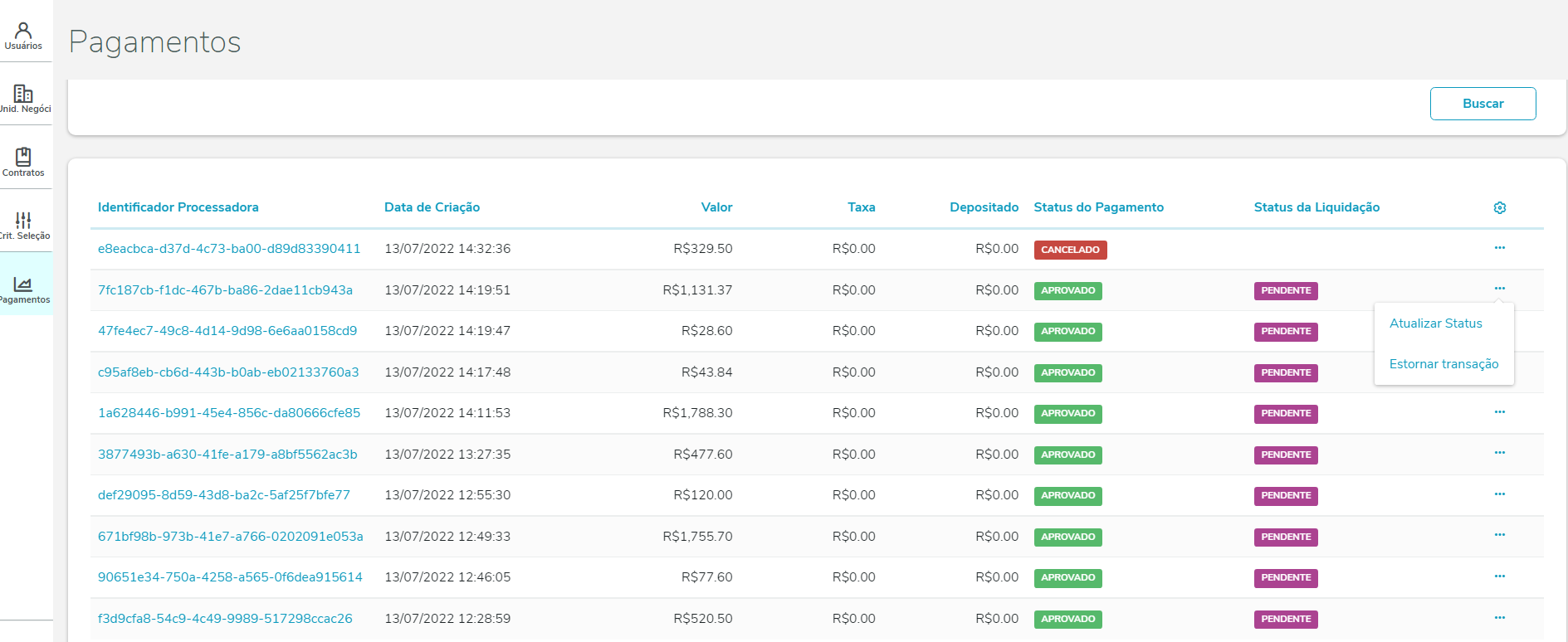01. SELECIONADO O MENU
No lado esquerdo da tela, selecione o menu "Pagamentos"
Nessa tela será apresentado informações para gestão das transações geradas pela operação
As informações principais em tela são:
- Identificador Processadora (Código da transação utilizado para identificar o pagamento)
- Data de Criação (Data que foi gerado o QR Code para o pagamento)
- Unidade de Negócio (Unidade de negócio que gerou o QR Code)
- Valor (Valor do QR gerado)
- Taxa (Data acordada em contrato e descontada no momento do envio do valor para a conta destino)
- Depositado (Valor efetivamente depositado na conta destino)
- Status do pagamento (Status que se encontra a transação)
- Status da Liquidação (Status da transferência realizada)
- O valor da taxa só aparece quando a transação estiver como "Liquidada"
- O status da liquidação como "Pendente" só aparece quando a transação está efetivamente aprovada, caso contrario fica em branco
- Transações realizadas via carteiras digitais não será realizado conciliação